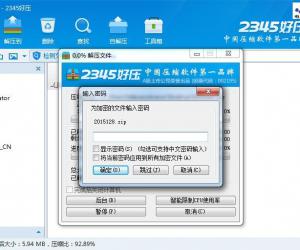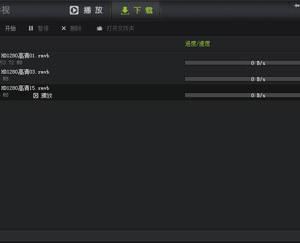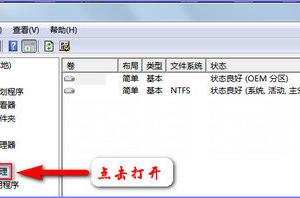Win8用户账户控制该怎么取消 Win8用户账户控制的取消方法
发布时间:2017-04-17 11:55:11作者:知识屋
Win8用户账户控制该怎么取消 Win8用户账户控制的取消方法 用户账户控制对于一些用户来说是很烦的,因为每次在安装软件的时候总是会弹出来,于是这些用户就想把用户账户控制取消掉,但是Win8用户账户控制怎么取消呢?不知道的朋友赶紧看看小编整理的以下教程吧!
方法一:
1、点开安装软件的时候,就会提示如下图所示:如果想取消该提示点击:【更改这些通知的出现时间】。
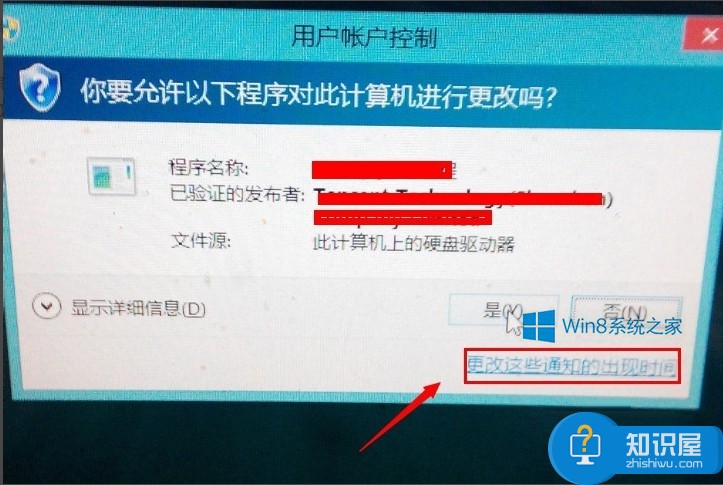
2、进入【更改用户账户控制】界面,按图下所示操作即可取消该提示。

方法二:
1、在开始界面下,点击【桌面】或【Win+D】快捷键或单独按【Win】显示桌面。
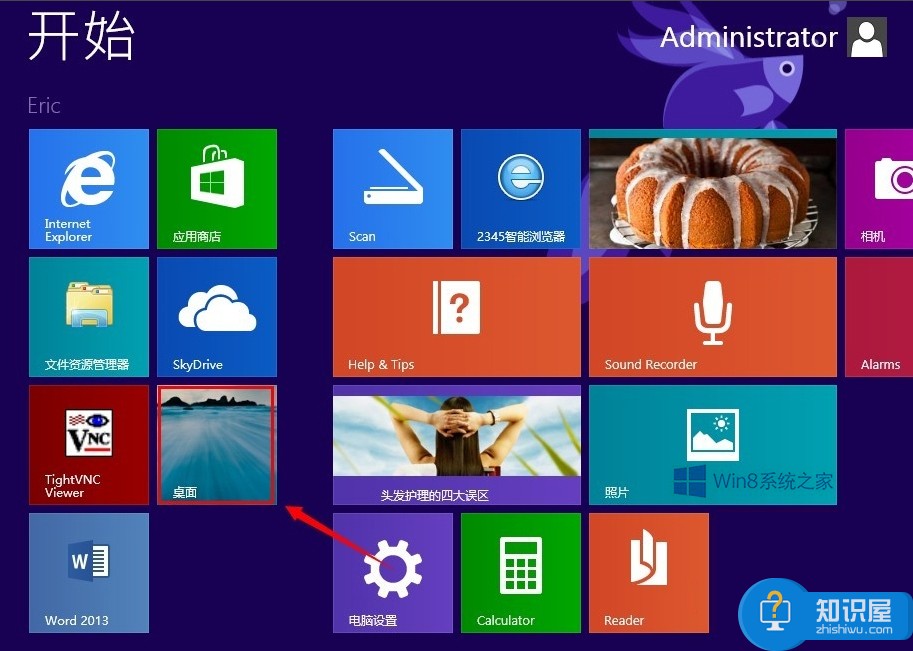
2、进入桌面后,在左下角处点击右键,再点击【控制面板】。
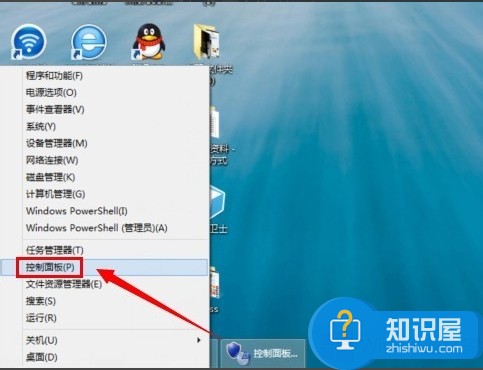
3、在控制面板操作界面中点击【系统和安全】。
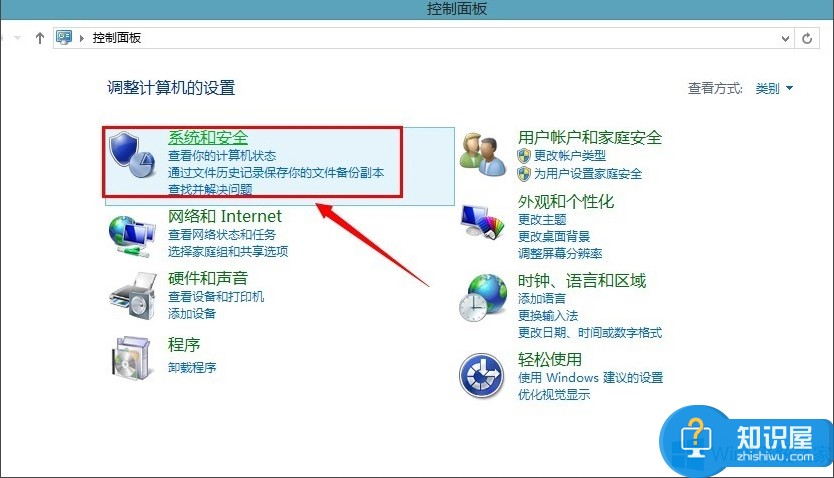
4、如下图所示,点击【更改用户账户控制】。
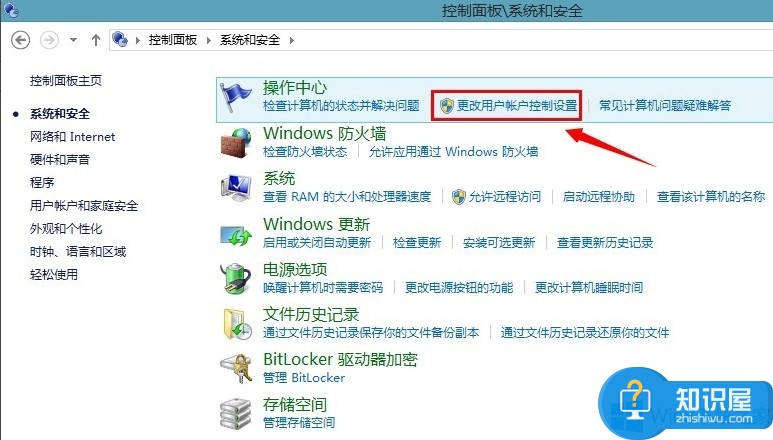
5、进入【更改用户账户控制】界面,按图下所示操作即可取消该提示。
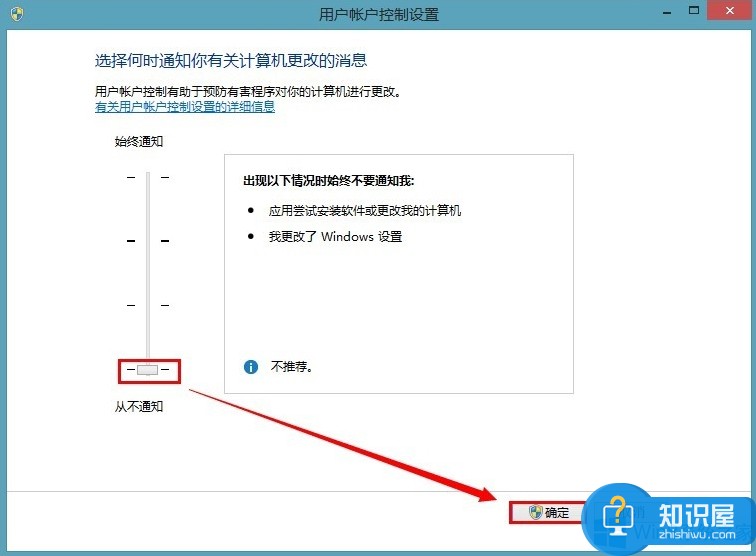
以上就是Win8用户账户控制的取消教程,教程有两种方法,方法一比较简单,大家只需要在安装软件弹出的提示框点击【更改这些通知的出现时间】,之后就可以进入【更改用户账户控制】界面,然后就可以进行设置了。
知识阅读
软件推荐
更多 >-
1
 设置路由器:解决192.168.1.1进不去的故障
设置路由器:解决192.168.1.1进不去的故障2013-09-14
-
2
电脑开机蓝屏stop:0X000000ED错误代码怎么解决?
-
3
路由器总掉线怎么回事? 如何解决?
-
4
网络和共享中心打不开怎么办?网络和共享中心打不开的解决方法
-
5
点击淘宝聊天链接无反应是什么原因?
-
6
宽带错误651什么意思?宽带错误651的解决办法!
-
7
硬盘坏了怎么修复 教你如何修复硬盘坏道
-
8
宽带连接错误629代码的解决办法
-
9
近期热门问题:Google打不开?2014谷歌打不开原因分析
-
10
看爱奇艺在线视频画面上有滚动文字怎么办?